linux操作系统命令提示符的说明
第1章 操作系统说明必知必会
1.1 命令提示符:在什么情况下可以输入命令 在命令提示符的后面
1 [root @ oldboyedu-lnb ~] # 3 ----- -- ----------- - - 5 1 2 3 4 5 7 1).root 当前系统登录的用户名 | 类似windows的adminstrator 9 2 )@ 分隔符 11 3) oldboyedu-lnb | 主机名称 每台服务器的主机名不能相同 | sd-业务-123.11.44.23 nm-jf-33.55.34.21 13 4 )~ 波浪线 | 当前所在的位置(目录) 默认的目录 root家目录 15 5) # 用户提示符 | 表示超级管理员 最高权限 $ | 表示普通用户提示符 2020-08-30 21:23:30
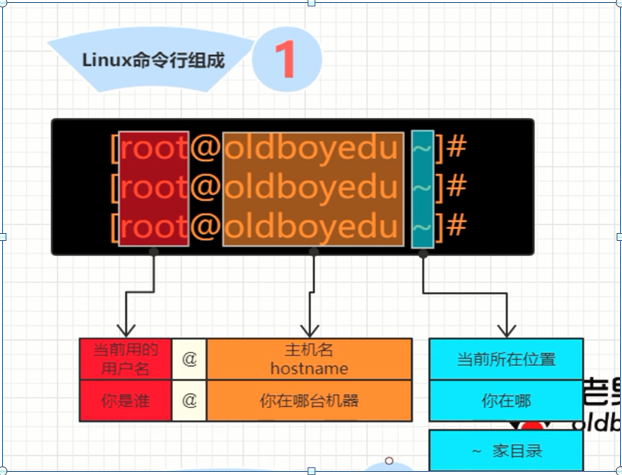
1.2 命令语法说明
命令的规范:
在Linux操作系统中大部分出现的[] 里面都是可选项
命令提示符: 命令 空格 [选项参数] 空格 目标/文件/目录/服务
结婚 空格 [有车有房] 空格 目标/白富美
结婚 空格 [没车没房] 空格 目标/是女的就行
rm 空格-f [强制删除] 空格 1.bat
systemctl 动作 对象/服务
命令提示符: 命令 回车
1.3 系统的目录结构
Linux的系统目录都是从/开始的
/ ----> 根目录
1.3.1 windows的目录结构
c:\VMware\soft
d:\学习视频\linux\mysql
e:\hlg.avi hlg.mp4


1.3.2 Linux的目录结构
/VMware/soft
/学习视频/linux/mysql
/root/1.bat
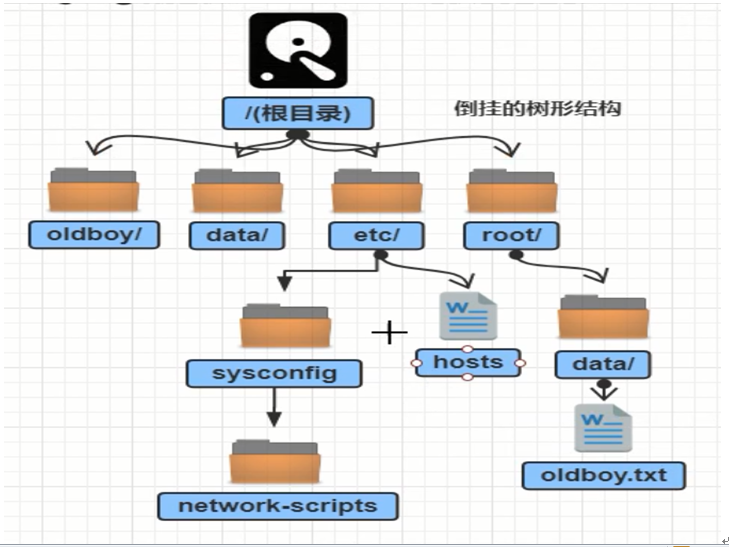
1.4 绝对路径与相对路径
1.4.1 绝对路径
绝对路径是从/开始的路径
/root/oldboy/test.txt
优点:不容易迷路
缺点:麻烦路径太长
1.4.2 相对路径
从当前的路径开始查找
test.txt oldboy.txt 1.bat
当前已经在403教室: 想去402教室 想去401教室
隔壁402 隔壁401
优点:快速定位文件
缺点:容易迷路
举例:查看网卡配置文件
绝对路径查看:
cat /etc/sysconfig/network-scripts/ifcfg-eth0
相对路径查看:
已经在net-scripts目录中
cat ifcfg-eth0
[root@oldboyedu-lnb ~]# ls 快递.xlsx 快递.xlsx [root@oldboyedu-lnb ~]# ls /root/快递.xlsx /root/快递.xlsx 2020-08-30 21:23:12
1.5 系统目录相关命令
1.5.1 创建目录
windows 文件夹 Linux 目录
1.5.1.1 命令使用方法
mkdir make dir directory
mkdir 目录名称/带路径的目录
参数
-v verbose 显示执行过程 了解
-p partents 父目录 父亲 递归目录
-p的参数含义 no error if existing, make parent directories as needed
目录存在不报错 在需要的时候创建父目录
/root # /是一个目录 root是一个目录
绝对路径名
以正斜杠开始
完整的文件的位置路径
可用于任何想指定一个文件名的时候
相对路径名
不以斜线开始
指定相对于当前工作目录或某目录的位置
可以作为一个简短的形式指定一个文件名
基名:basename
目录名:dirname
a. 查看当前的路径
print working directory
1 [root@oldboyedu-lnb ~]# pwd 2 3 /root 2020-08-30 21:22:33
b. 在/下面创建一个名称为oldboy的目录
方法一: 使用相对路径创建/oldboy目录
1 [root@oldboyedu-lnb ~]# cd / 2 3 [root@oldboyedu-lnb /]# mkdir /oldboy 2020-08-30 21:22:45
方法二: 使用绝对路径创建/oldboy目录
1 [root@oldboyedu-lnb ~]# mkdir /oldboy 2020-08-30 21:23:49
c. 在跟下面创建/alex/lidao/oldboy/oldgirl
1 [root@oldboyedu-lnb~]#mkdir /alex 2 3 [root@oldboyedu-lnb~]#mkdir /alex/lidao 4 5 [root@oldboyedu-lnb~]#mkdir /alex/lidao/oldboy 6 7 [root@oldboyedu-lnb~]#mkdir /alex/lidao/oldboy/oldgirl 2020-08-30 21:23:56
d. 创建多级目录使用-p参数
在/目录下创建/1/2/3/4/5/6
1 [root@oldboedu-lnb~]#mkdir -p /1/2/3/4/5/6 2020-08-30 21:34:56
1.5.2 如何使用
cd change directory
命令使用方法
cd 目录 /绝对路径 相对路径
a. 方法一:一步一步的切换到/oldboy目录
1 [root@oldboyedu-lnb~]#cd / # 使用绝对路径到/目录 2 3 [root@oldboyedu-lnb /]# cd oldboy # 使用相对路径到oldboy目录 4 5 [root@oldboyedu-lnb oldboy]# 6 7 [root@oldboyedu-lnb oldboy]# pwd 8 9 /oldboy 2020-08-30 21:24:08
b. 方法二: 使用全路径方式直接进入/oldboy目录
进入/alex/lidao/oldboy/oldgirl
1 [root@oldboyedu-lnb oldboy]# cd /alex/lidao/oldboy/oldgirl/ 2 3 [root@oldboyedu-lnb oldgirl]# pwd 4 5 /alex/lidao/oldboy/oldgirl 2020-08-30 21:35:12
c.特殊的符号
cd 回车 直接切换到家目录
~ # 代表了家目录
cd ~ 切换到家目录 管理员默认的家目录 /root cd~ ==== cd /root
- 切换到上一次所在的路径 _下划线 -减号
. 代表了当前的目录
.. 代表了上级的目录
cd ../../返回到上两级目录
cd ../oldboy 05直接返回到05目录
1 [root@oldboyedu-lnb oldgirl]# cd .. 2 3 [root@oldboyedu-lnb oldboy]# pwd 4 5 /alex/lidao/oldboy 2020-08-30 21:24:18
PS: 所有的目录后面都有/ 没有/的都是普通文件
1.5.3 如何查看目录下的数据
命令使用方法:
ls 目录/文件
参数
-l list 列表 显示详细信息
-d directory 目录 查看目录本身的详细信息
a. 查看/alex目录下的内容
方法一: 绝对路径
1 [root@oldboyedu-lnb ~]# ls /alex/ 2 hehe lidao 2020-08-30 21:24:27
方法二: 相对路径
1 [root@oldboyedu-lnb ~]# cd /alex/ 2 [root@oldboyedu-lnb alex]# ls 3 hehe lidao 2020-08-30 21:24:35
b. ll ==== ls -l #查看文件或目录的详细信息
-----------------------------
扩展:mkdir -p
1 [root@oldboyedu-lnb ~]# mkdir /data && mkdir /data/hehe 2 mkdir: cannot create directory ‘/data’: File exists 3 [root@oldboyedu-lnb~]#ll /data/ 4 total 0 5 [root@oldboyedu-lnb ~]# mkdir -p /data && mkdir /data/hehe 6 [root@oldboyedu-lnb~]#ll /data/ 7 total 0 8 drwxr-xr-x. 2 root root 6 Jul 20 14:36 hehe 2020-08-30 21:24:50
练习题:
esc+. 把命令最后的一个参数快速调用到当前命令行
使用绝对路径创建/zs/ls/we/
1 [root@oldboyedu-lnb~]#mkdir -p /zs/ls/we/
使用相对路径在/zs/ls/we 下面创建 test1 test2
1 [root@oldboyedu-lnbwe]#mkdir test1 test2
使用相对路径在test下创建1, 在test2下创建2目录
1 [root@oldboyedu-lnbwe]#cd test1 2 [root@oldboyedu-lnbtest1]#mkdir 1 3 [root@oldboyedu-lnb test1]# mkdir ../test2/2 4 [root@oldboyedu-lnb test1]# ll ../test2 5 total 0 6 drwxr-xr-x. 2 root root 6 Jul 20 10:46 2 2020-08-30 21:24:58
快速回到上级目录使用相对路径查看test2目录下详细信息
1 [root@oldboyedu-lnbtest1]#cd - 2 /zs/ls/we 3 [root@oldboyedu-lnbwe]#ll test2/ 4 total 0 5 -drwxr-xr-x. 2 root root 6 Jul 20 16:36 2 2020-08-30 21:25:09
使用绝对路径查看test1下面的详细信息
PS: 不管在任何位置都可以使用绝对路径
1 [root@oldboyedu-lnb~]#ll /zs/ls/we/test1 2 total 0 3 drwxr-xr-x. 2 root root 6 Jul 20 16:32 1 2020-08-30 21:25:16
1.6 系统文件相关命令
1.6.1 创建文件
命令使用方法:
touch 摸
touch 文件
绝对路径/相对路径
PS: 时间(具体时间)/时间戳 (一串数字) 可以相互转化
a. 在当前目录创建一个oldboy.txt文件 普通文件
1 [root@oldboyedu-lnb~]#ll 2 total 4 3 -rw-------. 1 root root 1526 Jul 18 21:38 anaconda-ks.cfg 4 -rw-r--r--. 1 root root 0 Jul 20 11:27 olboy.txt 2020-08-30 21:25:26
b. 在/oldboy目录下创建一个oldboy.txt文件
1 [root@oldboyedu-lnb~]#cd /oldboy 2 [root@oldboyedu-lnboldboy]#touch oldboy.txt 3 [root@oldboyedu-lnboldboy]#ll /oldboy/ 4 total 0 5 -rw-r--r--. 1 root root 0 Jul 20 11:33 oldboy.txt 2020-08-30 21:25:35
全路径方式:
方法二:
1 [root@oldboyedu-lnboldboy]#touch /oldboy/oldboy.txt 2020-08-30 21:25:44
c. 一次性创建多个文件 相对路径 绝对路径
1 [root@oldboyedu-lnb oldboy]# touch oldboy.txt alex.txt /lidao.txt 2020-08-30 21:25:57
1.6.2 删除文件或目录
rm remove
命令使用方法:
rm 参数选项 文件/目录
参数选项:
-f force # 强制
-r 删除目录下的所有文件
a. 删除/oldboy/oldboy.txt
1 [root@oldboyedu-lnboldboy]#rm o ldboy.txt 2020-08-30 21:26:32
1 rm: remove regular empty file ‘oldboy.txt’? # 在?后面 输入y确定删除 n 不删除 或者ctrl+c取消 2020-08-30 21:26:41
b. 删除/oldboy/oldboy.txt 不进行删除提示
1 [root@oldboyedu-lnb oldboy]# rm -f oldboy.txt 2020-08-30 21:26:51
c. 删除/oldboy目录 PS: 大部分命令无法直接对目录进行操作
1 [root@oldboyedu-lnb ~ ]# rm -rf /oldboy 2020-08-30 21:27:13
d. 删除多个目录
1 [root@oldboyedu-lnb ~]# rm -rf oldboy1 oldboy2 oldboy3/ oldboy4/ 2020-08-30 21:27:26
e. 删除多个文件
1 [root@oldboyedu-lnb ~]# rm -f 1.txt 2.txt 3.txt 4.txt 5.txt 6.txt 7.txt 2020-08-30 21:27:41
f. 利用特殊符号来删除目录或文件
*通配符: 用来查找目录或文件名 代表了任意的字符串
方法一:查找当前目录以 *.txt结尾的文件
1 [root@oldboyedu-lnb ~]# ll *.txt 2 -rw-r--r--. 1 root root 0 Jul 20 11:38 10.txt 3 -rw-r--r--. 1 root root 0 Jul 20 11:38 8.txt 4 -rw-r--r--. 1 root root 0 Jul 20 11:38 9.txt 2020-08-30 21:28:27
删除任意符号以.txt结尾的文件
1 [root@oldboyedu-lnb ~]# rm -f *.txt 2020-08-30 21:28:41
删除以oldboy开头以任意字符结尾的文件
1 rm \*.oldboy/ *就不是通配符 2020-08-30 21:29:02
1.6.3 查看文件内容
1.6.3.1 cat 查看文件命令语法格式:cat 文件名
1 cat oltdboy.txt cat/oldboy/oldboy.txt cat/etc/services 2020-08-30 21:29: 32
示例:
1 [root@oldboyedu-lnb ~]# mkdir /oldboy # 在根下创建目录 2 [root@oldboyedu-lnb ~]# touch /oldboy/oldboy.txt # 在/oldboy目录下创建文件 3 [root@oldboyedu-lnb ~]# cat /oldboy/oldboy.txt # 使用全路径查看文件 4 [root@oldboyedu-lnb ~]# cd /oldboy/ # 先进入到目录 5 [root@oldboyedu-lnb oldboy]# cat oldboy.txt # 在使用相对路径查看 2020-08-30 21:29:34
1.6.3.2 编辑文件 添加内容
vi 编辑文件
语法格式:
vi 文件名称(文件可以是存在的,可以是不存在的,不存在则创建,)
示例:
第一步: vi 文件名 进入到文件中
第二步:按a i键进入到编辑模式 下面出现了INSERT插入,写入新的内容
第三步:按esc(可以多按几下)--->输入:wq 保存退出 -->回车退出文件
注意事项:
vi 不能直接回车
vi 不能编辑目录
vi /oldboy/alex/oldboy.txt oldboy和alex目录必须存在
编辑文件不允许ctrl+c ctrl+z强制退出
文件添加内容 python print输出内容
echo 打印内容到屏幕,或者是输入到文件内
语法结构:
1 echo 字符串 # 输出字符串到屏幕 2 echo 字符串 > 文件名 # 把内容输入到文件中,把内容输入到文件中文件可以是不存在的则会创建 或者已存在 3 echo 字符串 > oldboy.txt # 相对路径 4 echo 字符串 > /oldboy/alex/oldboy.txt # 绝对路径 2020-08-30 21:29:46
例1:
1 [root@oldboyedu-lnb ~]# echo "老男孩教育Linux运维72期" 2 老男孩教育Linux运维72期 3 [root@oldboyedu-lnb ~]# echo "老男孩教育Linux运维72期" > linux.txt 4 [root@oldboyedu-lnb ~]# cat linux.txt 5 老男孩教育Linux运维72期 2020-08-30 21:29:58
例2: > 先清空文件的内容 在写入新的内容到文件中,如果没有新的内容, 则文件会被清空
1 [root@oldboyedu-lnb ~]# echo "老男孩教育Linux运维73期" > linux.txt 2 [root@oldboyedu-lnb ~]# cat linux.txt 3 老男孩教育Linux运维73期 4 [root@oldboyedu-lnb ~]# echo > linux.txt # 清空文件 加入一个空行 5 [root@oldboyedu-lnb ~]# cat linux.txt 6 [root@oldboyedu-lnb ~]# > linux.txt # 全部清空 7 [root@oldboyedu-lnb ~]# cat linux.txt 2020-08-30 21:30:08
示例3: 追加内容到文件中 >> 追加内容 不会影响原来的内容 把新的内容放在文件的底部
1 [root@oldboyedu-lnb ~]# cat linux.txt 2 老男孩教育Linux运维73期 3 [root@oldboyedu-lnb ~]# echo "老男孩教育Linux运维72期" >> linux.txt 4 [root@oldboyedu-lnb ~]# cat linux.txt 5 老男孩教育Linux运维73期 6 老男孩教育Linux运维72期 7 示例4: 追加多行到文件中 8 [root@oldboyedu-lnb ~]# echo oldboy oldgirl oldqiang >> linux.txt 9 [root@oldboyedu-lnb ~]# cat linux.txt 10 老男孩教育Linux运维73期 11 老男孩教育Linux运维72期 12 oldboy oldgirl oldqiang 13 [root@oldboyedu-lnb ~]# echo -e "oldboy\noldgirl\noldqiang" >> linux.txt 14 [root@oldboyedu-lnb ~]# cat linux.txt 15 老男孩教育Linux运维73期 16 老男孩教育Linux运维72期 17 oldboy oldgirl oldqiang 18 oldboy 19 oldgirl 20 oldqiang 2020-08-30 21:30:22
特殊含义:
\n 回车换行
\t Tab键功能 水平制表符
1.6.4 如何备份文件
cp copy 拷贝文件或目录 PS:拷贝最后必须是目录
语法结构:
cp [参数选项] 源文件 目标文件(相对路径,绝对路径,新文件名称)
示例1: copy /etc/hosts 到家目录
1 [root@oldboyedu-lnb ~]# #cp /etc/hosts (当前所在家目录的表示方法) 2 [root@oldboyedu-lnb ~]# #cp /etc/hosts ~ | cp /etc/hosts /root | cp /etc/hosts . 3 [root@oldboyedu-lnb ~]# #cp 从哪里来 到哪里去 4 [root@oldboyedu-lnb ~]# cp /etc/hosts ~ 5 [root@oldboyedu-lnb ~]# ll 6 total 12 7 -rw-r--r--. 1 root root 158 Jul 21 11:34 hosts 2020-08-30 21:30:34
示例2 一次性复制多个文件
1 [root@oldboyedu-lnb ~]# #复制/etc/hosts /etc/passwd 到当前的目录 2 [root@oldboyedu-lnb ~]# cp /etc/hosts /etc/passwd . 2020-08-30 21:30:42
示例3 拷贝改名 拷贝当前的hosts文件到/tmp目录下改名为oldboy.txt
cp 源文件 新文件名称 PS: 一次性拷贝多个文件 不能改名 多个文件最后一个必须是目录
一复制一个文件 后面跟文件名 是改名
1 [root@oldboyedu-lnb ~]# cp hosts /tmp/oldboy.txt 2 [root@oldboyedu-lnb ~]# cat hosts 3 127.0.0.1 localhost localhost.localdomain localhost4 localhost4.localdomain4 4 ::1 localhost localhost.localdomain localhost6 localhost6.localdomain6 5 [root@oldboyedu-lnb ~]# cat /tmp/oldboy.txt 6 127.0.0.1 localhost localhost.localdomain localhost4 localhost4.localdomain4 7 ::1 localhost localhost.localdomain localhost6 localhost6.localdomain6 2020-08-30 21:30:53
拷贝多个文件
1 [root@oldboyedu-lnb ~]# cp /etc/hosts /etc/passwd /tmp/ 2 [root@oldboyedu-lnb ~]# ll /tmp/ 3 total 16 4 -rw-r--r--. 1 root root 158 Jul 21 11:45 hosts 5 -rw-r--r--. 1 root root 981 Jul 21 11:45 passwd 2020-08-30 21:31:00
扩展:
1 [root@oldboyedu-lnb ~]# ll 2 total 4 3 -rw-r--r--. 1 root root 158 Jul 21 11:46 hosts 4 [root@oldboyedu-lnb ~]# cp hosts{,.bak} 5 [root@oldboyedu-lnb ~]# ll 6 total 44 7 -rw-r--r--. 1 root root 158 Jul 21 16:20 hosts 8 -rw-r--r--. 1 root root 158 Jul 21 16:36 hosts.bak 2020-08-30 21:31:06
示例4 拷贝目录 复制/etc 目录到当前
1 [root@oldboyedu-lnb ~]# cp -r /etc/ . 2 [root@oldboyedu-lnb ~]# \cp -r /etc/ /tmp . 3 [root@oldboyedu-lnb ~]# # 我们执行的cp命令 其实是执行的cp -i 命令 4 [root@oldboyedu-lnb ~]# \cp -r /etc/ /tmp . 5 [root@oldboyedu-lnb ~]# \cp -ir /etc/ /tmp . 2020-08-30 21:31:16
1.7 获得命令的帮助信息
示例 manual 手册 帮助
命令格式:
man 命令
搜索参数 /-d
查找方式: n 查找下一个内容
N 查找上一个内容
q 退出
cp: overwrite ‘./etc/fstab’? y
1 [root@oldboyedu-lnb ~]# man mkdir # 查看mdir的帮助信息 2 MKDIR(1) User Commands MKDIR(1) 3 NAME 4 mkdir - make directories # 简单的一句话说明当前命令的使用方法 5 SYNOPSIS 6 mkdir [OPTION]... DIRECTORY... # 语法的格式 7 DESCRIPTION 8 -p, --parents # mkdir的参数选项 9 no error if existing, make parent directories as needed # 参数的详细说明 10 -v, --verbose # mkdir的参数选项 11 print a message for each created directory # 参数的详细说明 2020-08-30 21:31:24
1.7.1 help 查看命令的帮助信息
1.7.1.1 查看内置和外置命令的帮助信息
在Linux操作系统中有两种命令
1) bash的内置命令 GNU bash自带的命令 内置命令运行速度较快
2) 外置命令 bash解释器没有的命令 通过安装第三方的程序 命令 运行速度较慢
1 BASH_BUILTINS(1) General Commands Manual BASH_BUILTINS(1) 2 NAME # bash的内置命令 3 bash, :, ., [, alias, bg, bind, break, builtin, caller, cd, com‐ 4 mand, compgen, complete, compopt, continue, declare, dirs, disown, 5 echo, enable, eval, exec, exit, export, false, fc, fg, getopts, 6 hash, help, history, jobs, kill, let, local, logout, mapfile, 7 popd, printf, pushd, pwd, read, readonly, return, set, shift, 8 shopt, source, suspend, test, times, trap, true, type, typeset, 9 ulimit, umask, unalias, unset, wait - bash built-in commands, see 10 bash(1) 2020-08-30 21:31:36
示例:help 查看外置命令的使用方法
1 [root@oldboyedu-lnb ~]# useradd --help 2020-08-30 21:31:48help查看内置命令的使用方法
1 [root@oldboyedu-lnb ~]# man cd 2020-08-30 21:32:02
1.7.2 百度帮助
linux shell
1 1.ctrl+l # 清屏 执行命令 clear 清屏 2 2.ctrl+c # 强制结束当前的操作 3 3.ctrl+d # 退出Xshell连接 退出当前的xshell 4 4.ctrl+a # 快速移动光标到行首 5 5.Home # 快速移动光标到行首 6 6.ctrl+e # 快速移动光标到行尾 7 7.End # 快速移动光标到行尾 8 8.ctrl+左键 # 快速向左移动一个单词 9 9.ctrl+右键 # 快速向右移动一个单词 10 10.ctrl+u # 剪切内容 11 11.ctrl+y # 粘贴 ctrl+u的内容 12 12.ctrl+k # 剪切光标到行尾的内容 13 13.ctrl+w # 剪切内容到单词的行首 了解 14 14.ctrl+s # 锁屏 但是能输入内容不显示内容 了解 15 15.ctrl+q # 解锁 了解 16 16.esc+. # 调用最后一个字符到当前的命令 2020-08-30 21:32:15


